yüklemek için beklemek istemiyorsanız, macOS'in sonraki sürümü, Apple'ın ayrıntılarını açıklayacağı yer WWDC Haziran'da beta programına katılabilir ve Eylül veya Ekim'de herkese açık olarak yayınlanmadan önce Mac'inizde deneyebilirsiniz.
Kayıtlı bir geliştiriciyseniz, macOS 14'ün geliştirici beta sürümünü indirmeniz mümkün olacaktır. Elma Açılış Konuşması 5 Haziran'da Herkese açık beta sürümü, Temmuz ayı başlarında Herkese Açık Beta programına kaydolan herkes tarafından kullanılabilir olacak.
macOS 14 beta sürümünün düşmesini beklerken bir sonraki macOS 13 Ventura güncellemesini test edebilirsiniz. Test kullanıcıları şu anda çalışıyor macOS 13.5.
Bu yazıda, oyunun bir sonraki sürümünün beta sürümünü edinmek için yapmanız gerekenleri inceleyeceğiz. Mac işletim sistemi, nasıl kurulacağı ve bir sorunla karşılaşmak istemiyorsanız nelere dikkat etmeniz gerektiği. turşu.
macOS 14'ün tam sürümünü beklemeyi tercih ederseniz işte burada Mac'inizde macOS nasıl güncellenir.
macOS 14 beta çıkış tarihi
Ventura'nın geliştirici beta sürümünün ilk sürümü, 6 Haziran 2022'deki WWDC açılış konuşmasından sonra geldi. macOS 14'ün ilk geliştirici beta sürümünün (adı tbc) benzer şekilde 5 Haziran'daki açılış konuşmasından sonra gelmesini bekliyoruz, 2023. Geliştiricilerin uygulamalarının çalıştığından emin olmak için hemen teste başlayabilmeleri için Apple'ın açılış konuşmasının ardından ilk beta sürümünü yayınlaması normaldir.
Ventura'nın herkese açık beta sürümü 11 Temmuz 2022'de yayınlandı, bu nedenle macOS 14 için benzer bir zaman ölçeği, belki de 10 Temmuz 2023 bekliyoruz.
macOS beta'yı kimler alabilir?
Apple, geliştiricilerin yazılımın çalıştığından emin olabilmeleri için işletim sisteminin beta sürümlerini erkenden edinmelerine izin verir ve böylece, macOS'in son sürümü çıktığında kullanıma hazır kendi programlarını geliştirmek için macOS'in bir sonraki sürümünde yeni araçlar kullanabilirler. hazır.
Ama yine de erkenden bakanlar sadece geliştiriciler değil. WWDC 2015'te Apple, ücretsiz bir beta programının parçası olarak Mac işletim sisteminin yaklaşan yeni sürümünü halkın test etmesine izin vereceğini duyurdu. Bu, yılın ilerleyen zamanlarında genel kullanıma sunulmadan önce herkesin macOS'un yeni sürümünü edinebileceği anlamına gelir, yalnızca hatalara ve diğer sorunlara hazırlıklı olmanız gerekir.
Beta sürümünü edinmek istiyorsanız, yapmanız gereken ilk şey, henüz yapmadıysanız, Apple'ın beta programlarına katılmak, daha fazla bilgi için burayı okuyun: Apple beta testçisi nasıl olunur?
Açıkladığımız gibi, iki tür Apple beta programı vardır. Biri uygulamalarını test etmesi gereken geliştiriciler için, diğeri ise Apple yazılımının erken sürümlerini test etmek isteyen halk için.
Herkese açık bir beta testçisi olmak istiyorsanız, Apple Beta Yazılım Programına katılmak için kaydolabilirsiniz. Burada. Aşağıda, yukarıda belirtilen makalede kaydolma hakkında daha fazla bilgi bulunmaktadır.
Bir Apple Geliştiricisi olduğunuz için beta sürümünün peşindeyseniz, programa kaydolmak için gitmeniz gerekir. Burada. Yukarıda bağlantısı verilen "Apple beta testçisi nasıl olunur" makalesinde kaydolma hakkında daha fazla bilgiye sahibiz.
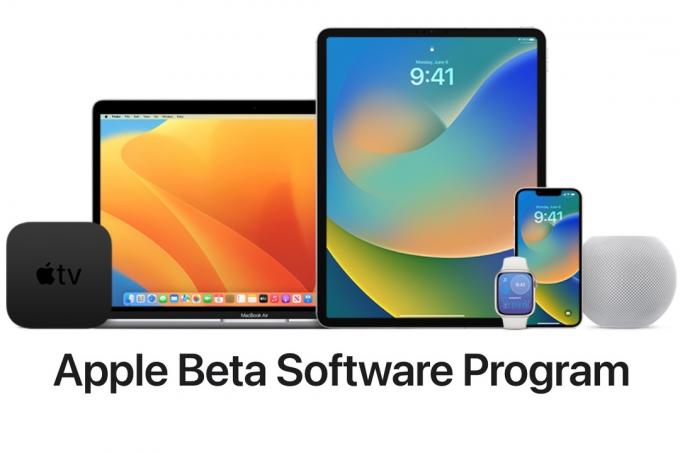
Elma
Genel ve Geliştirici beta - fark nedir?
Genel beta, geliştirici programı aracılığıyla yayınlanan beta ile aynı değildir.
Fiyat: Geliştirici Beta programının bir parçası olmak için, Apple Geliştirici Programı'nın (yılda 99 ABD Doları) ücretli bir üyesi olmanız gerekir. Genel beta ücretsizdir.
Zamanlama: Geliştiriciler beta güncellemelerini önce ve muhtemelen daha sık alacaklar. Ayrıca, genel beta sürümünde bulunmayan yeni özellikleri de test edebilirler.
istikrar: Betalar doğası gereği kararlı değildir. Herkese açık beta testi yapanların, herkese açık beta, Geliştirici Beta'dan sonra yayınlandığı için en azından birkaç günleri vardır.
Amaç: Geliştiriciler genellikle, güncellenmiş macOS genel kullanıma sunulduğunda uygulamalarının çalışmasını sağlamayı amaçlar. Genel Beta test cihazları, esasen Apple'ın hataları tespit etmesine yardımcı oluyor ve özellikler hakkında geri bildirim sunuyor.
macOS beta kararlı mı?
Doğası gereği, bir beta kararsız olma potansiyeline sahiptir. Bu nedenle, güvendiğiniz bir Mac'e yüklemeniz önerilmez. Görev açısından kritik olmayan ikinci bir Mac'iniz varsa, onu oraya kurun. Özellikle beta geliştirmenin ilk günlerinde macOS beta'yı birincil macOS'unuza yükleyerek riske atmamanızı önemle tavsiye ederiz.
İkinci bir Mac'iniz yoksa, Mac'inizde macOS beta'yı veri kaybetme veya Mac'inizin çalışmayı durdurma riskiyle karşılaşmadan çalıştırmanın birkaç yolu vardır:
- Bunu, bugünlerde gerçekten bir birim olan (ve bir bölümün oluşturulmasından çok daha kolay olan) bir bölüme kurmanızı öneririz. Bunu nasıl yapacağınızı buradan okuyun: Mac nasıl ikili önyüklenir: Mac'te iki macOS sürümü çalıştırın.
- Alternatif olarak, macOS beta'yı harici bir sürücüye yükleyin ve bunun üzerinde çalıştırın.
tartışıyoruz macOS beta'nın güvenliği ve alıyor olabileceğiniz riskler ayrı bir makalede daha ayrıntılı olarak.
Betanın istikrarı sizi endişelendiriyorsa, finale kadar beklemeniz muhtemelen daha iyi olacaktır. sürüm çıktı veya en azından sürümü almadan önce testlerin birkaç aydır yapılmasını bekleyin. beta.
Mac'inizi beta için nasıl hazırlarsınız?
yazılımınızı güncelleyin: Apple, macOS Developer Beta Access Utility'nin macOS 10.8 veya sonraki bir sürümü gerektirdiğini söylese de, macOS'in en son tam sürümünün kurulu olmasını öneririz.
Yer açmak: macOS betaları genellikle çok büyük olduğundan, en az 15 GB kullanılabilir alan öneriyoruz. Sonunda daha fazla alana ihtiyaç duyarsanız, şunu okuyun: Mac'te yer nasıl boşaltılır. Mac'inizde her zaman en az %10 boş alan olmasını tavsiye ettiğimizi unutmayın, bu nedenle, böyle bir sorununuz yoksa sorun yaşayabilirsiniz!
Destek olmak: Mac'inize bir beta yüklemeden önce verilerinizin ve dosyalarınızın yedeğini almalısınız. Bulabilirsin Mac'inizi yedeklemek için Time Machine'i nasıl kullanacağınızı öğrenin. Bir de çekilişimiz var uygun yedekleme çözümlerinin.
macOS geliştirici beta sürümü nasıl edinilir
Mac'inize macOS'in beta sürümünü nasıl indirip yükleyeceğiniz aşağıda açıklanmıştır.
Henüz bir geliştirici olarak kaydolmadıysanız, programa kaydolmanız gerekir – Burada.
- Developer.apple.com'a gidin
- Hesap'a tıklayın ve oturum açın.
- Apple Geliştirici programına kaydolmadıysanız, bunu buradan yapabilirsiniz: Apple Geliştirici Programına Katıl'a ve ardından Kaydol'a (sağ üst) tıklayın. Ardından Kaydınızı Başlatın'a tıklayın. Apple Developer Program'a kayıt ücreti 99 USD'dir.
- Geliştirici Programına kaydolduktan sonra, Apple'ın beta indirme sayfası.
- Yeni macOS Geliştirici Beta Erişim Yardımcı Programını Mac'inize indirmek için Profili Yükle'ye tıklayın.
- Mac'inizde İndirilenler'e gidin ve açmak için yeni macOS Developer Beta Access Utility'ye tıklayın.
- macOSDeveloperBetaAccessUtility.pkg dosyasına çift tıkladığınızda yükleyici çalışacaktır.
- Yeni macOS beta yüklendikten sonra Yazılım Güncellemesi herhangi bir güncelleme olup olmadığını kontrol edecektir. Güncelle'ye tıklayın ve en son sürüm indirilecektir.
- En son macOS beta sürümünü yüklemek için bir istem göreceksiniz, Devam'a tıklayın.
- Şartlar ve Koşulları kabul edin (aşağıda bunlarla ilgili daha fazla bilgi).
- Kur'a tıklayın.
Geliştirici değilseniz macOS beta'yı nasıl edinebilirsiniz?
Geliştirici değilseniz herkese açık beta sürümünü yükleyebilirsiniz. Bununla birlikte, bazı insanlar sabırsızdır ve genel beta yayınlanmadan önce geliştirici beta sürümünü deneyebilmek için macOS Developer Beta Access Utility'yi indirmenin yollarını arayacaklardır.
Geçmişte, üçüncü taraf siteler macOS Developer Beta Access Utility'yi almak için gereken profili sunduğundan geliştirici beta'yı yüklemek mümkündü. Ancak, macOS 13.4'ün gelişinden bu yana Apple, güncellemeler nedeniyle bunu imkansız hale getirmiş olabilir. beta yalnızca Yazılım Güncellemesi aracılığıyla edinilebilir ve cihazınızda kullandığınız Apple Kimliğine bağlı olacaktır. Mac.
Betaları bu şekilde indirmenin neden iyi bir fikir olmadığına dair başka bir hatırlatmaya ihtiyacınız varsa, açıklığa kavuşturmak için işte birkaç neden:
- Apple bu siteleri desteklemez veya kontrol etmez ve bu sitelere ve kullanıcılarına karşı yasal işlem başlatmaya karar verebilir.
- Bu sitelerde bulunan içeriğin zararsız olduğuna dair herhangi bir garanti veremiyoruz. İndirme riski tamamen size aittir.
Resmi bir Herkese Açık Beta testçisi olmanızı öneririz. Anlamak Burada nasıl Apple Beta Test Cihazı olunur?.
macOS genel beta sürümü nasıl edinilir
macOS'in herkese açık beta sürümünü yüklemek için bu adımları izleyin.
Halihazırda daha eski bir macOS Public Beta çalıştırıyorsanız, yeni macOS beta'yı Yazılım Güncelleme aracılığıyla bir yükseltme olarak bulacaksınız. Şimdi Yükselt'e tıklamanız yeterlidir. Bunu yapmadan önce mevcut beta sürümünüzü en son sürümüne güncellemeniz gerekebilir.

macOS 13.4 ve sonraki sürümlerde
- Beta sürümünü yüklemeden önce Mac'inizi yedeklediğinizden emin olun - beta sürümünü kullanmayı bırakmaya karar verirseniz, bu yedek sürüme geri dönmeniz gerekir.
- git Apple'ın beta web sayfası.
- Giriş Yap'a tıklayın ve Apple Kimliğinizi ve şifrenizi girin (veya henüz yapmadıysanız Kaydolun - bu durumda bu adımlar için yukarıdaki bölüme dönün).
- Cihazlarınızı Kaydedin'e tıklayın.
- macOS sekmesine tıklayın.
- Yukarıda tavsiye ettiğimiz gibi Mac'inizi yedeklemiş olacaksınız, bu yüzden şimdi Yazılım Güncellemesini Aç'ı tıklayın.
- Yazılım Güncelleme kullanıyorsanız, beta programı için kullandığınız Apple Kimliği ile giriş yaptığınızdan emin olun. Beta Güncellemeleri'nin yanında macOS Public Beta'yı seçin.
- Artık Yazılım Güncellemesinden macOS genel beta sürümünü yükleyebileceksiniz. Şimdi Güncelle'yi tıkladığınızda beta indirilip kurulacaktır.
macOS 13.3 veya önceki sürümlerde
Ventura 13.4 veya sonraki bir sürümünü çalıştırıyorsanız, kaydolmak için yukarıdaki adımların aynısını izleyin ancak Yazılım Güncellemesini Aç'a tıklamak yerine macOS Genel Beta Erişim Yardımcı Programını İndirmeniz gerekecektir.
- macOS Genel Beta Erişim Yardımcı Programını İndir'e tıklayın Burada.
- Yükleyici otomatik olarak açılabilir, ancak açılmazsa İndirilen öğeler klasörünüzü açın ve macOSPublicBetaAccessUtility.dmg adlı dosyayı bulun. dmg dosyasına çift tıklayın.
- Geri Bildirim Yardımcısı'nda oturum açmak da dahil olmak üzere yükleme adımlarını uygulayın.
- Beta Erişim Yardımcı Programını indirdikten sonra, Yazılım Güncellemesi aracılığıyla (Apple logosuna tıklayarak erişebileceğiniz) beta sürümünü indirebileceksiniz.
- Ya Genel Beta'yı indirmenizi isteyen Yazılım Güncellemesi'ni göreceksiniz ya da Mac App Store, macOS Beta Sayfası. İndir'e tıklayın ve genel beta sürümü indirilecektir. Bu gerçekleşirken Mac'inizi kullanmaya devam edebileceksiniz (bizim için genellikle yarım saatten fazla sürer).
- Beta indirildikten sonra onu yüklemek için bir davet göreceksiniz. Yüklemek için tıkladığınızda, Mac'iniz kapanacak, yani Mac'iniz yaklaşık yarım saat daha kullanım dışı olacağı için yaptığınız işi bitirin.
- Son olarak, Mac'iniz yeniden başlatılacaktır.
- Devam'a tıklayın.
- Apple kimliğiniz ve şifrenizle giriş yapın.
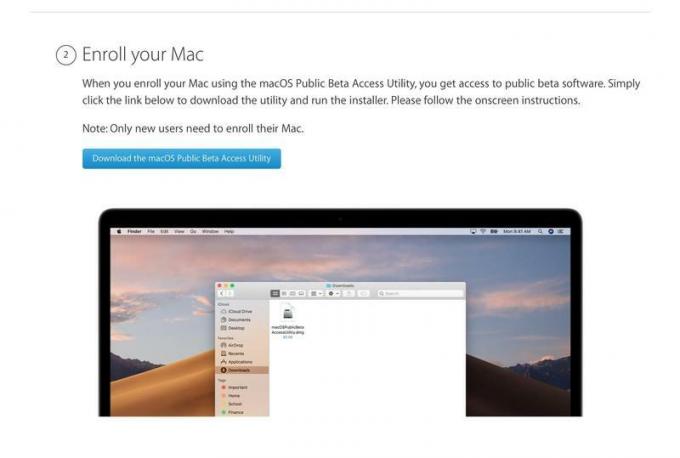
macOS beta sürümleri nasıl güncellenir
Beta sürümünü çalıştırdıktan sonra güncellemeler otomatik olarak Mac'inize gelir, yüklemek için tıklamanız yeterlidir.
- Beta için bir sonraki güncelleme mevcut olduğunda bir bildirim alacaksınız.
- Güncellemeler, Yazılım Güncellemesi yoluyla sağlanacaktır (Sistem Ayarları/Sistem Tercihleri'nde)
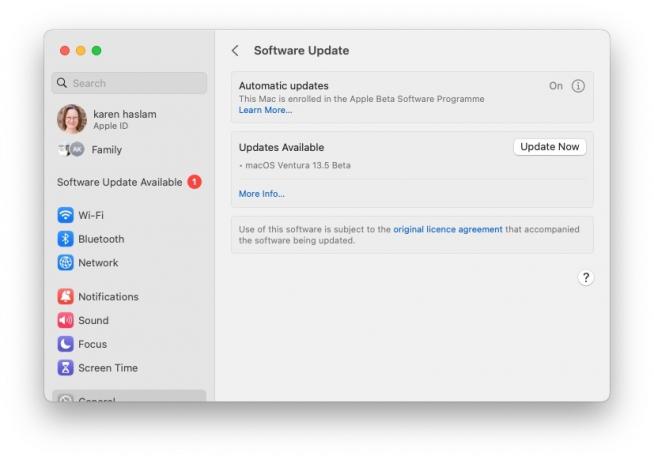
Beta testi hakkında bilmeniz gereken diğer her şey
Bu, betaların nasıl alınacağını kapsar, ancak onlara sahip olduğunuzda ne yapabilirsiniz ve ne yapmalısınız? Bunu aşağıda ele alacağız.
Apple'a geri bildirim nasıl gönderilir?
Bir hata veya hatayla karşılaşırsanız, Apple'a geri bildirim sağlamak için Geri Bildirim Asistanı uygulamasını kullanmalısınız. Uygulamayı başlatın ve geri bildirimde bulunduğunuz alanı ve ardından belirli bir alt alanı seçerek uygun adımları izleyin. Ardından, sorunu yeniden oluşturan belirli adımlar da dahil olmak üzere daha ayrıntılı bir açıklama yapmadan önce sorununuzu tek bir cümleyle açıklayın. Ayrıca başka dosyalar da ekleyebileceksiniz.
Ayrıca, Geri Bildirim Yardımcısı uygulamasının Mac'inizden teşhis bilgilerini toplamasına izin vermeniz gerekir.
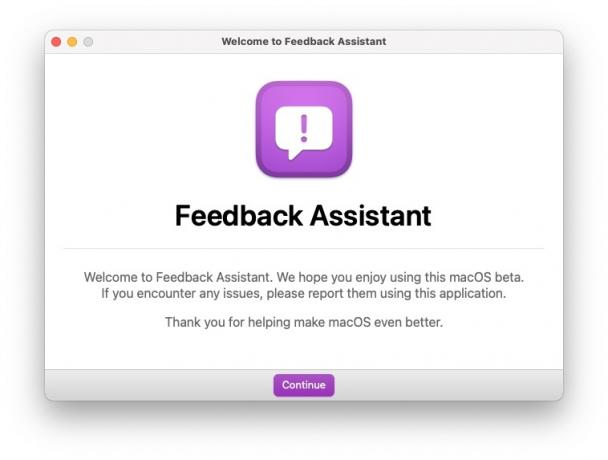
Bir şeyin bir hata mı yoksa kullanımı umduğunuz kadar kolay mı olmadığı her zaman açık olmayacaktır. Her iki durumda da, geri bildiriminiz bir şeyin mantıksız bir şekilde çalıştığı yönündeyse, Apple bunu bilmek isteyecektir.
Bir üçüncü taraf uygulamasıyla ilgili sorun yaşıyorsanız, bunu Geri Bildirim Yardımcısı'ndaki 3. taraf Uygulama Uyumluluğu kategorisi aracılığıyla bildirerek Apple'a bildirebilirsiniz. Bununla birlikte, hiç şüphesiz minnettar kalacak olan uygulamanın geliştiricisine geri bildirimde bulunmanızı öneririz.
macOS beta'dan son sürüme güncelleme yapabilecek miyim?
Beta kullanıcıları, yeniden biçimlendirmeye veya yeniden yüklemeye gerek kalmadan işletim sisteminin son sürümünü yayın gününde yükleyebilecekler.
Herkese açık olarak beta hakkında konuşabilir miyim?
Apple'a ve tüm beta testçilerinin kabul etmesi gereken lisans sözleşmesine göre, beta "Apple'ın gizli bilgileri"dir. Bu şartları kabul ederek, yazılımı kullanımınızla ilgili olarak Beta Yazılım Programında yer almayan hiç kimseyle görüşmeyeceğinizi kabul etmiş olursunuz. Bu, "herkese açık beta yazılımı hakkında blog yazamaz, ekran görüntüleri gönderemez, tweet atamaz veya herkese açık şekilde bilgi gönderemezsiniz" anlamına gelir.
Ancak, Apple'ın kamuya açıkladığı herhangi bir bilgiyi tartışabilirsiniz; şirket, bilgilerin artık gizli kabul edilmediğini söylüyor.
macOS beta sürümünden nasıl düşürülür?
Her zaman macOS'in önceki bir sürümüne dönebilirsiniz, ancak nasıl yedeklediğinize bağlı olarak bu mutlaka ağrısız bir süreç değildir.
Sürücünüzdeki verilerin yedeklendiğinden emin olarak başlayın, ardından sürücüyü silin ve macOS'in en son genel sürümünü yükleyin. Mac'inizi ilk başlattığınızda, verilerinizi yedeklemeden içe aktarmak için Migration Assistant'ı kullanabilirsiniz. İşte daha ayrıntılı macOS beta sürümünden eski sürüme geçmeye ilişkin eğitim ayrıca bir eğitimimiz var Mac OS'nin eski bir sürümüne geçme.
